Formate o Windows 8 sem o CD nas configurações do PC
Se você quiser entender como formatar o Windows 8 sem o CD, você pode usar a função apropriada anexada à seção Configurações do PC sistema operacional. Para fazer isso, primeiro acesse o tela inicial Windows 8, em seguida, clique no campo de pesquisa localizado no canto superior direito, digite configurações do pc e, em seguida, pressiona o primeiro resultado que é mostrado na lista.
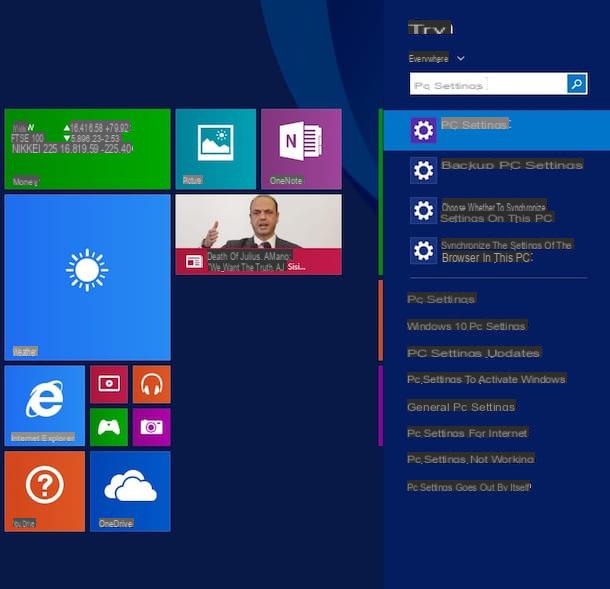
Agora clique no item Atualizar e restaurar localizado no canto inferior esquerdo e selecione a opção restauração no menu lateral.

Em seguida, clique no botão Para começar colocado sob o título Remova tudo e reinstale o Windows. Em seguida, escolha se deseja formatar o Windows 8 sem CD removendo apenas seus arquivos (isso é recomendado na maioria dos casos) ou se deseja realizar uma limpeza completa da unidade (este é um procedimento para escolher se deseja revender o computador) e clique em o botão Redefinir para iniciar a reinstalação do sistema operacional.

O procedimento de formatação simples leva pelo menos 15-20 minutos, enquanto o mais avançado pode levar horas. Em qualquer caso, não terá de fazer absolutamente nada, terá apenas de esperar que o computador reinicie com a nova instalação do Windows pronta (quase) a ser utilizada.
Quando o computador reinicia, ele aguarda a configuração inicial dos dispositivos a ser realizada, a seguir segue o procedimento de configuração inicial do Windows 8 que é exibido na tela. Em seguida, escolha o nome que deseja atribuir ao computador, a cor que deseja usar como fundo da tela inicial, as configurações referentes às atualizações, aquelas relacionadas ao compartilhamento de arquivos e todas as outras configurações. Se você preferir usar as configurações padrão, clique no botão Use as configurações rápidas.
Neste ponto, para concluir o procedimento de formatação do Windows 8 sem CD, digite seu endereço de e-mail da Microsoft (Live, Hotmail ou Outlook). O endereço de e-mail da Microsoft é essencial para poder usar os recursos de nuvem do sistema operacional. Se não estiver interessado em sincronizar dados e aplicativos entre vários PCs por meio dos serviços em nuvem da Microsoft, você pode decidir usar uma conta de usuário local padrão clicando primeiro em Entrar sem uma conta da Microsoft e, em seguida, Localidade da conta.
Por fim, digite o nome de usuário e a senha que deseja usar para sua conta de usuário no PC. Se na etapa anterior você inseriu seu endereço de e-mail da Microsoft, o nome de usuário e a senha da conta no PC serão iguais aos dados de login do endereço de e-mail. Para concluir o procedimento clique no botão final. Você poderá começar a usar o sistema após uma breve apresentação de seus recursos.
Lembre-se que se você pretende formatar o Windows 8 sem CD sem excluir os dados salvos no disco rígido e nos aplicativos, pode optar por uma alternativa, por assim dizer, "mais suave" do que já foi vista. Para fazer isso, localize a voz Reinicialize seu PC enquanto mantém seus arquivos anexado à seção Atualizar e restaurar di Configurações do PC e então pressiona o botão Para começar. Em seguida, clique primeiro em para a frente e, em seguida, Reinicializar para reiniciar o PC e permitir que o Windows restaure suas configurações ao estado inicial.

Formate o Windows 8 sem CD do stick USB
Se for sua intenção formatar o Windows 8 sem CD usando um stick USB, a primeira coisa que você precisa fazer é obter um pendrive pelo menos 4 GB (vazio ou de qualquer maneira sem arquivos importantes dentro, pois será formatado!). Você também precisa de um especial utilidade gratuita distribuído diretamente pela Microsoft graças ao qual é possível criar pendrives com os quais instalar o famoso sistema operacional.
Em seguida, pegue um stick USB como já indiquei e clique aqui para se conectar ao site da Microsoft para baixar o programa de que falei. Quando o download estiver concluído, clique duas vezes nele, abra o arquivo que você acabou de baixar e digite a chave do produto da sua cópia do Windows 8.

Em seguida, conecte a chave USB ao computador, indique que deseja criar uma unidade USB para instalar o sistema operacional e siga as instruções na tela para concluir o procedimento. Em seguida, aguarde o término da cópia dos arquivos.
Saiba que o procedimento de criação da chave USB, por meio do qual você pode formatar o Windows 8 sem um CD, pode levar muito tempo. Tudo depende da velocidade de sua conexão com a Internet. Assim que o processo estiver concluído, você pode usar o stick que obteve para inicializar e formatar o Windows 8 sem o CD em seu computador.
Para instalar o Windows 8, feche a janela do utilitário Microsoft que você usou para criar o pendrive com o sistema operacional e reinicie o computador sem remover a chave. Se você pretende formatar o Windows 8 sem CD usando o pendrive em questão em outro computador, basta inseri-lo em uma das portas USB do PC em que deseja atuar quando ainda está desligado e ligá-lo pressionando o botão apropriado presente na caixa. Prosseguir desta forma iniciará automaticamente o procedimento pelo qual você pode instalar o Windows 8 a partir de USB.
Caso o procedimento de formatação do Windows 8 não inicie automaticamente e a cópia do Windows já instalada no PC inicie normalmente, ele entra no BIOS e altera a ordem de inicialização configurando a porta USB como o primeiro dispositivo seguindo as minhas instruções guia sobre como configurar o BIOS.

Assim que o procedimento para formatar o Windows 8 sem CD for iniciado, selecione cityno no menu suspenso do item Idioma para instalar anexado à janela que é mostrada a você na tela e, em seguida, define cittàno (cidade) no menu suspenso do item Formato da hora e moeda e então selecione cityno no menu suspenso de Layout do teclado ou método de entrada. Em seguida, clique no botão primeiro para a frente que está no canto inferior direito e depois para cima Instalar.

Agora digite a chave do produto de sua cópia do Windows 8 no campo de texto apropriado e clique novamente em para a frente. Em seguida, aceite as condições de uso do sistema operacional, colocando a marca de seleção ao lado do item Eu aceito as condições da licença, e clique mais uma vez para a frente.
Neste ponto, clique no item personalizadas, selecione a unidade na qual deseja instalar o sistema, selecione a opção Opções do Drive (avançado) e então pressione formato para formatar a partição selecionada. Em seguida, clique no botão para a frente para começar a copiar os arquivos do Windows para o seu PC. Após alguns minutos, o PC reiniciará sozinho.

Na primeira vez que você efetuar login no sistema, será oferecido o procedimento de configuração inicial do Windows para escolher o fuso horário, a conta do usuário e as configurações de conexão com a Internet. Os passos que você precisa realizar são praticamente idênticos aos já vistos nas linhas anteriores, quando expliquei como formatar o Windows 8 sem CD usando as configurações do Windows.
Depois de concluir o procedimento para formatar o Windows 8 sem CD e depois de instalar o sistema operacional novamente, você pode finalmente retomar o uso do computador normalmente.
Como formatar o Windows 8 sem CD
























